
In letzter Zeit wurde in den Nachrichten viel über die felsige Beziehung zwischen dem Streaming-Riesen Netflix und Breitband-Internetanbietern gesprochen. Ist es möglich festzustellen, ob Ihr ISP Ihre Netflix-Verbindung beeinträchtigt und die Qualität beeinträchtigt?
Lieber How-To Geek,
Ich habe einige Artikel über Netflix und ihren Kampf mit ISPs gelesen, die ihr in den letzten Newslettern geteilt habt [ Ed. Hinweis: Unsere Täglicher E-Mail-Newsletter enthält einen Abschnitt "Was wir aus dem Internet lesen" ]. Vielleicht bilde ich es mir nur ein oder frage nach einem Großteil meiner mittelmäßigen Breitbandverbindung, aber ich schwöre, dass Netflix-Videos mehr Momente der Verzögerung, ausgelassenen Frames und Artefakte aufweisen als früher.
Kann ich tatsächlich testen, ob mein ISP mit meinem Netflix-Stream in Konflikt gerät oder nicht?
Mit freundlichen Grüßen,
Netflix neugierig
Feststellen, ob Ihr ISP ist speziell Es ist schwierig, die mit Netflix zugewiesene Bandbreite mit absoluter Sicherheit zu ermitteln. Trotzdem können wir einige einfache Tests durchführen, um festzustellen, wie hoch Ihre Verbindungsgeschwindigkeit zu den Netflix-Servern ist, um zu überprüfen, wie Netflix Ihren ISP einstuft, und um ansonsten ein Gefühl dafür zu bekommen, ob es eine gute Chance gibt, dass Ihr ISP sich auf eine gründlich ungeschaltete Weise einlässt. netzneutrale Hijinks.
Netflix enthält eine Vielzahl von Beispiel-Video-Feeds, mit denen Sie Ihre Verbindung und Geräte testen können. Wenn Sie bei Netflix angemeldet sind und nach "Beispielkurz" suchen, finden Sie eine Vielzahl von Bildern, die unterschiedliche Bildraten, Auflösungen usw. anzeigen sollen. Derjenige, den wir uns ansehen möchten, heißt " Beispiel Kurz 23.976 "(Hinweis: Dieser Link funktioniert nur, wenn Sie in Ihrem Netflix-Konto angemeldet sind.)
Beispiel Kurzfilm 23.976 ist ein kleiner 11-minütiger Kurzfilm, der eine malerische kleine Villa mit einem sprudelnden Brunnen, einen energiegeladenen Mann, der durch die Villa läuft, tanzt und kleine Stunts ausführt, und andere Aktivitäten zeigt. Das gesamte Video ist etwas unsinnig, aber es ist nicht da, um einen Oscar zu gewinnen, es ist da, um viele Bewegungen auf dem Bildschirm zu zeigen und Übertragungsgeschwindigkeiten und Bildraten zu testen.
Wenn Sie das Video laden, wird in der oberen linken Ecke ein leuchtend gelber Textblock mit den Werten BITRATE, RES und PAR angezeigt:
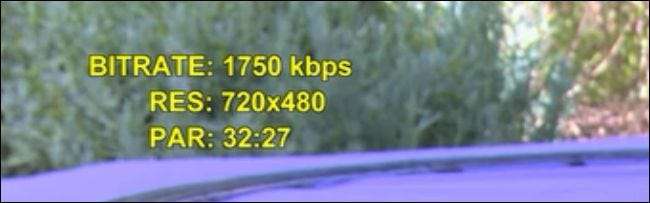
Diese Werte stehen für die Bitrate (oder Übertragungsgeschwindigkeit), die Auflösung (oder die Abmessungen des Video-Feeds, wenn es Ihrem Gerät zugeführt wird, nicht die tatsächliche Auflösung, zu der der Bildschirm fähig ist) und das Pixel-Seitenverhältnis (das sein wird) 4: 3 für Standard Definition Video und 1: 1 für High Definition Video).
Die Werte entsprechen Kombinationen aus fester Streaming-Rate / Auflösung / Seitenverhältnis, die Netflix für verfügbare Bandbreiten- / Anzeigekombinationen optimiert hat. Hier sind die aktuell verfügbaren Kombinationen sowie die Bandbreite pro Stunde in GB aufgeführt, die Sie für jede Einstellung (zusammengestellt und organisiert von) verwenden ein hilfreicher Teilnehmer des Heimkino-Forums ):
| GB pro Stunde | Bitrate | Auflösung | Pixel-Seitenverhältnis |
|---|---|---|---|
| 2.610 | 25800 Kbps | 1920 x 1080 | 1:1 |
| 1.935 | 4300 Kbps | 1920 x 1080 | 1:1 |
| 1.732 | 3850 Kbps | 1920 x 1080 | 1:1 |
| 1.350 | 3000 Kbps | 1280 x 720 | 1:1 |
| 1.057 | 2350 Kbps | 1280 x 720 | 1:1 |
| 0.787 | 1750 Kbps | 720 x 480 | 32:27 |
| 0.472 | 1050 Kbps | 640 x 480 | 4:3 |
| 0.337 | 750 Kbps | 512 x 384 | 4:3 |
| 0.252 | 560 Kbps | 512 x 384 | 4:3 |
| 0.169 | 375 Kbps | 384 x 288 | 4:3 |
| 0.106 | 235 Kbps | 320 x 240 | 4:3 |
Hinweis: Die drei wichtigsten Optionen für die Videoqualität in der obigen Tabelle, die drei mit einer Auflösung von 1920 x 1080, sind Teil der neuen Version von Netflix SuperHD quality tier und werden nur auf bestimmten Apps und Geräten sowie nur in Filmen und Fernsehsendungen angezeigt, die als SuperHD gekennzeichnet sind. Sofern Sie nicht speziell ein SuperHD-Video auf einem SuperHD-fähigen Gerät ansehen, ist der höchste Wert 3000 Kbit / s / 1280 × 720 (der Beispiel-Kurzfilm wird bei diesen Einstellungen maximal).
Wie können wir diese Informationen sinnvoll nutzen? Netflix hat keinen Grund, unsere Verbindung zu ihren Diensten einzuschränken (es sei denn, wir weisen sie in unseren Kontoeinstellungen ausdrücklich an, dies zu tun, indem wir unsere Videoqualität auf mittel oder niedrig einstellen). Jeder Rückgang der Videoqualität kann dann darauf zurückgeführt werden zwischen den Netflix-Servern und dem Gerät, auf dem das Video angezeigt wird.
Um eine begrenzte Bandbreite zu simulieren, haben wir eine sehr intensive Download-Warteschlange eingerichtet, um die verfügbare Bandbreite absichtlich zu verringern, und dann den Beispiel-Kurztestfilm gestartet. Hier ist ein Screenshot der Videoqualität und der Anzeige:

Für eine flotte Breitbandverbindung ist das schrecklich. Bei Vollbild auf einem großen Monitor oder Fernseher sieht es so aus, als würden Sie ein altes RealPlayer-Video ansehen. Nachdem wir den riesigen Download angehalten hatten, um unsere Verbindung freizugeben, haben wir das Video neu geladen. Hier ist die neue Anzeige mit weit geöffneter Verbindung:

Wir haben jetzt die höchste Bitraten- / Auflösungsqualität für ein Nicht-SuperHD-Gerät / Stream. Es ist all das gestochen scharfe und qualitativ hochwertige Video, auf das Sie hoffen können.
Das Tolle an der Verwendung Beispiel Kurz 23.976 ist, dass alle Benchmarks serverseitig von Netflix behandelt werden. Sie können das Video auf jedes Gerät laden, das Netflix-Videos wiedergibt, und in der Ecke erhalten Sie eine nützliche Anzeige. (Wenn Sie Videos auf Ihrem Computer anzeigen, können Sie STRG + ALT + S gedrückt halten und auf das Viewer-Fenster klicken, um zusätzliche Anzeigen zu erhalten. Diese sind jedoch nicht so klar und sofort nützlich und auch nicht auf allen Geräten verfügbar.)
Sobald Sie die Anzeige erhalten haben und festgestellt haben, dass Sie nicht die Höchstgeschwindigkeit für Ihre Verbindung / Ihr Gerät erreichen, müssen Sie zusätzliche Schritte unternehmen, um herauszufinden, warum Sie nicht die bestmögliche Verbindung erhalten.
Der naheliegendste Stopp ist das Vorbeischwingen Netflix ISP Speed Index . Netflix führt eine Qualitätssicherungsüberwachung für die verschiedenen ISPs durch, die Videos verbreiten, und weist im Wall-of-Shame-Stil darauf hin, wer anscheinend mit ihren Videostreams herumspielt.
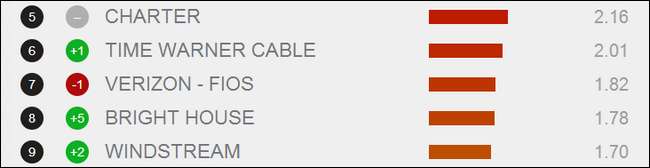
Die Ranglisten sind nicht gerade eine rauchende Waffe, aber sie stimmen ziemlich genau mit denen überein, die in den Nachrichten wegen angeblicher Drosselung von Netflix-Videostreams stehen (sowohl Verizon als auch AT & T sind beispielsweise in der Durchschnittsgeschwindigkeitstabelle um mehrere Punkte in den Rang gefallen). .
VERBUNDEN: So sehen Sie Netflix oder Hulu über ein VPN, ohne blockiert zu werden
Wenn Sie sich auf ernsthaftere Ermittlungen einlassen möchten, Sie können ein VPN einrichten um die Drosselung Ihres Internetdienstanbieters zu umgehen und Ihre Netzwerkverbindung erneut zu testen. Auch wenn die Verwendung eines VPN-Dienstes einen gewissen Bandbreitenaufwand verursacht, wird die Videoqualität bei einer erheblichen Drosselung des Streaming-Videos durch Ihren ISP immer noch erhöht, da er nicht weiß, was über Ihre VPN-Verbindung übertragen wird.
Leider gibt es keine Möglichkeit, ISPs zu wechseln (was für viele Menschen unpraktisch, wenn nicht unmöglich ist, da ISPs in vielen Regionen ein Monopol haben) oder den gesamten Netflix-Verkehr über ein VPN zu leiten (und hochwertige VPN-Verbindungen sind nicht kostenlos) Sie können nicht viel gegen die Drosselung auf der ISP-Seite tun.
Wenn Sie Probleme mit der Videoqualität haben, die Sie Ihrem ISP nicht direkt zuordnen können, können Sie jedoch einige Maßnahmen ergreifen. Abgesehen von den offensichtlichen Dingen wie der Sicherstellung, dass keiner Ihrer Computer oder die anderen Benutzer in Ihrem Heimnetzwerk große Dateien herunterladen, die Ihre Verbindung tanken, können Sie sie einrichten QoS-Regeln (Quality of Service) auf Ihrem Router Netflix-Verkehr vor anderen Verkehrsformen (wie Torrent-Verkehr) zu priorisieren.
Haben Sie eine dringende technische Frage? Schreiben Sie uns eine E-Mail an [email protected] und wir werden unser Bestes tun, um diese zu beantworten.







